Introduction
普段さわっているキーボードですが、キーの名称はご存知ですか?使えればよいという気もしますが、正式名称を確認してみましょう。
ここでは、よく使用する場所だけまとめてみました。

間違えて覚えているとかっこ悪いからチェックにゃ
キーの名称
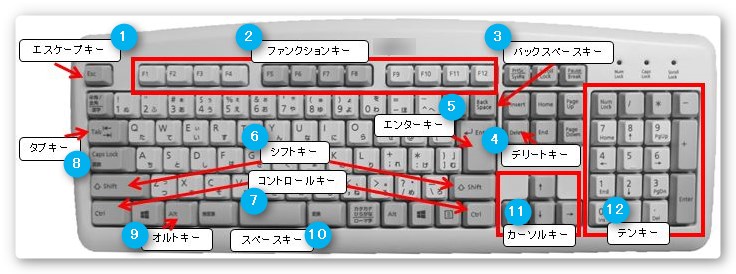
①「ESC」・・・エスケープキー
「ESC」は「Escape」の略。つまり逃げるとか脱出するという意味ですね。困った時にこのキーを押すと、キャンセルしたり中止したり。今の状態から逃げれることがありますよ。
具体的な例としては、動画再生中に最大化した画面を元に戻したり、コピーした状態を解除したり、ドラッグした図形などを途中でキャンセルしたり。
困ったときに、とりあえず押してみるのもおすすめです。
②「F1~F12」・・・ファンクションキー
「Function Key」の略です。各ソフトによって、個別に特別な機能が割り当てられています。
「F1」を押すと、大抵そのとき起動しているソフトのヘルプが表示されます。
ホームページを見ているときの「F5」が更新、ワードやエクセル使用時の「F4」が前の動作の繰り返し、文字入力時の「F7」が全角カタカナ変換など、覚えておくと便利な物も多いですね。
ノートパソコンでは、2つの機能が割り当てられていることがあります。
他方の機能を使用する際は、左下にある【Fn】キーを押しながら操作します。
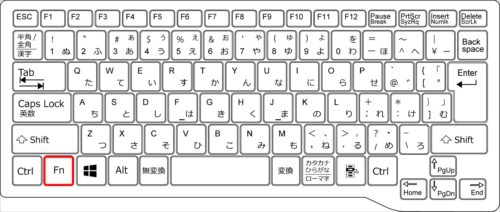
③「Back Space」・・・バックスペースキー
カーソルの左側の文字を消します。
④「Delete」・・・デリートキー
カーソルの右側の文字を消します。
⑤「Enter」・・・エンターキー
決定キー。改行でも使います。
⑥「Shift」・・・シフトキー
文字入力時は、このキーを押しながら別のキーを押すと、その場所に書いてある上の記号を入力できます。ローマ字入力時は、このキーを押しながら英字を押すと、大文字が打てます。
⑦「Ctrl」・・・コントロールキー
「Control」の略です。他のキーと一緒に押すと、さまざまな機能が使用できるショートカットキーとしてよく使用します。
⑧「Tab」・・・タブキー
「Tabulator Key」の略です。「Tabulate」は表にするという意味です。会員登録など、複数入力する箇所があるとき、入力場所を移動できます。ワードを使用しているときは、4文字分右に移動します。
⑨「Alt」・・・オルトキー/オルタキー/アルトキー
「Alternate Key」の略です。「交互」とか「替わりの」という意味です。
他のキーと一緒に押すと、さまざまな機能が使用できるショートカットキーとしてよく使用します。
英語の発音に近い呼び方だと「オルタキー」と呼びたくなりますが、一般的には「オルトキー」と呼ばれることが多いです。「アルトキー」という呼び方は「えっ!」と思われる場合もあるのでおすすめしません。
⑩「Space」・・・スペースキー
空白を入力したり、変換で使用します。
⑪「↑↓←→」・・・カーソルキー/矢印キー/方向キー
カーソルを矢印の方向に移動します。
⑫「数字」・・・テンキー
数字を入力する時に使用します。小さいキーボードだと省略されている場合もありますね。
まとめ
今回紹介したキーの中でも、パソコンの使用目的によって使用頻度にはかなり差がでると思います。
ただ、名称を覚えておかないと誰かに質問するときなど困りますので是非覚えておきましょう。
また、キーボードには他にもたくさんのキーがあります。
「Home」「End」「半角/全角」「PrintScreen」「CapsLock」「NumLock」などなど・・・。
他の良く使用するキーは、違うコーナーで紹介したいと思います。

コントロールキーやオルトキーはよく使うにゃ


